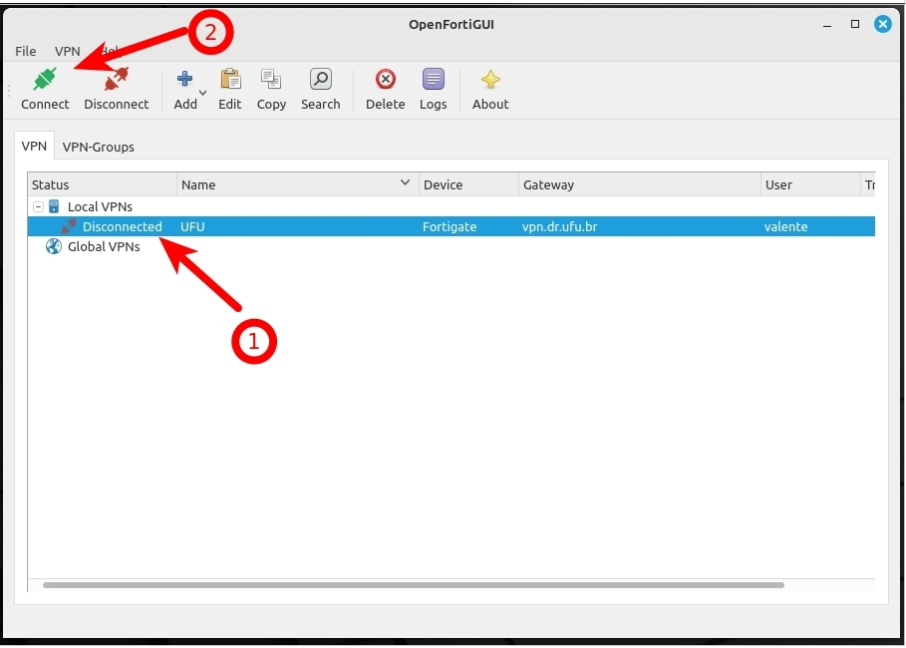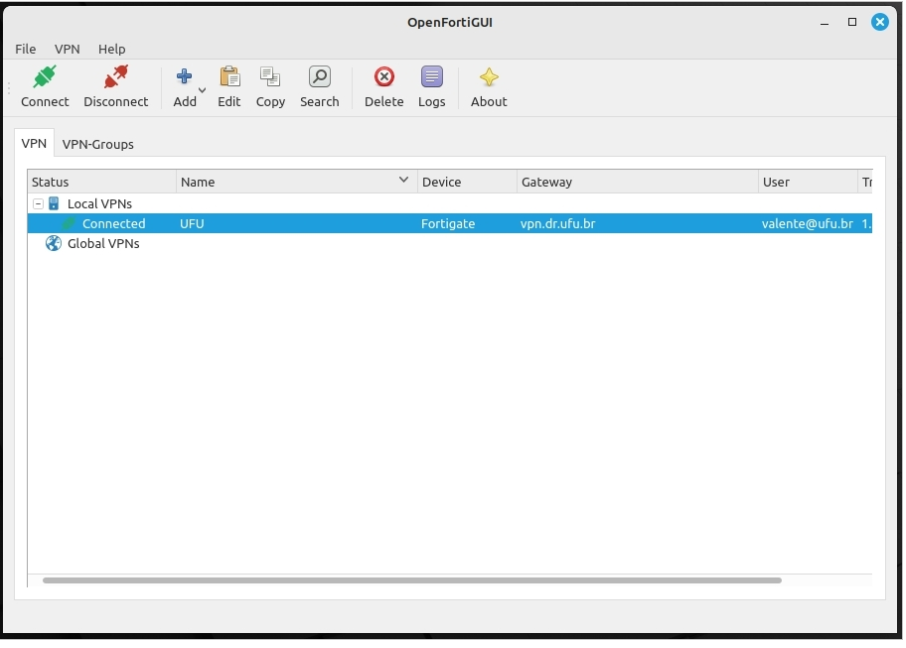Instalação do aplicativo FortiClient VPN no Linux Mint 21
Observações
Este procedimento funciona no Linux Mint 21.X e também no Ubuntu 22.04. Não utilize para outras distribuições ou versões.
Procedimento de instalação do sistema de VPN
Utilize o seguinte comando no terminal:
cd /tmp ; sudo apt update ; wget https://apt.iteas.at/iteas/pool/main/o/openfortigui/openfortigui_0.9.10-1_amd64_jammy.deb ; sudo dpkg -i openfortigui_0.9.10-1_amd64_jammy.deb ; sudo apt-get -f install -y
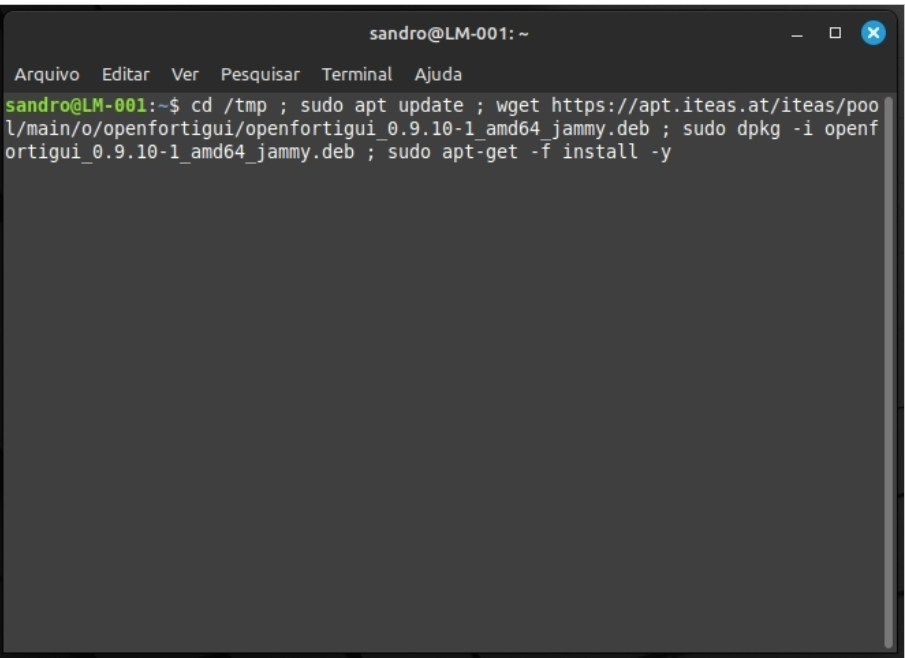
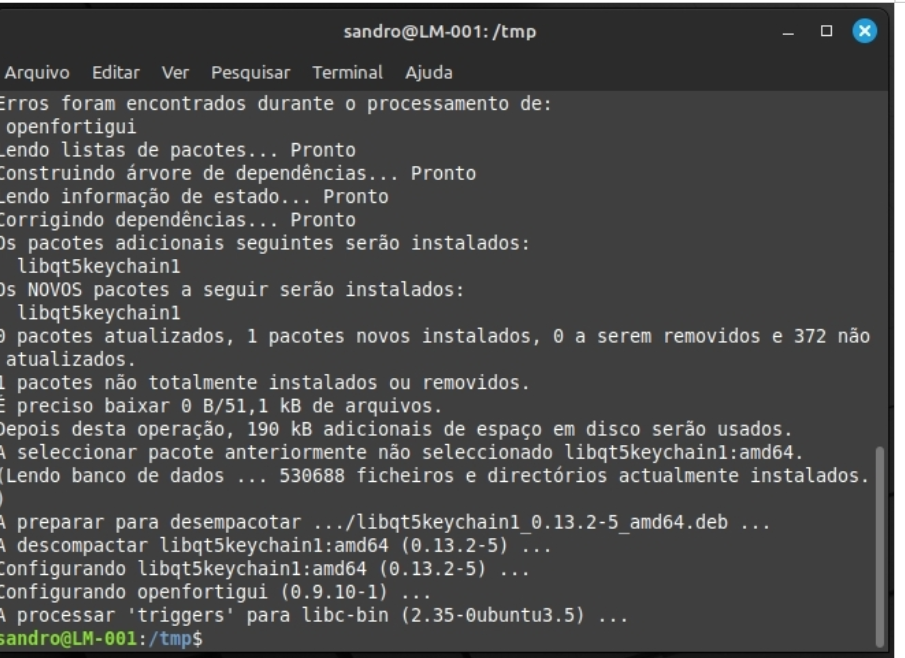
Após o término da instalação, abra o aplicativo openFortiGUI e siga os passos:
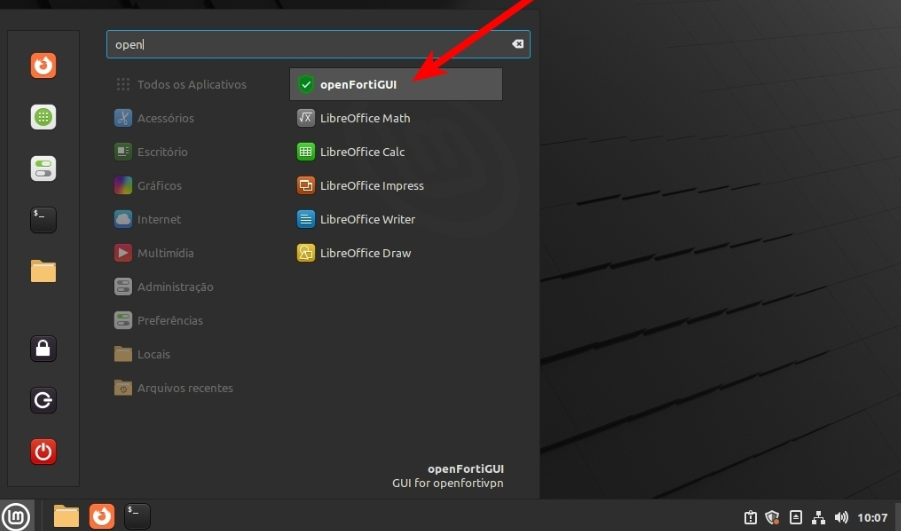
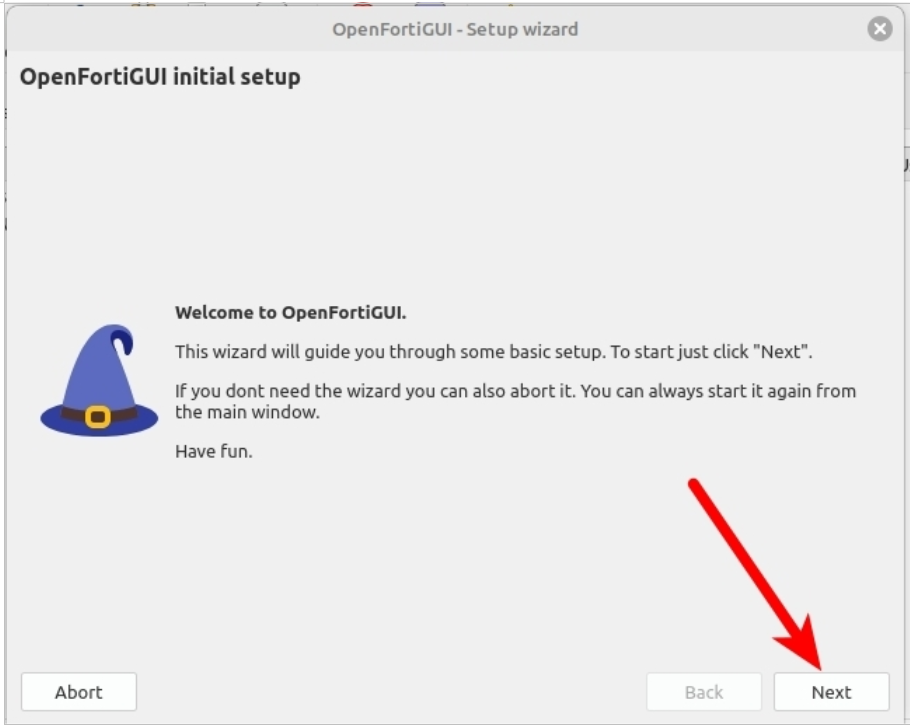
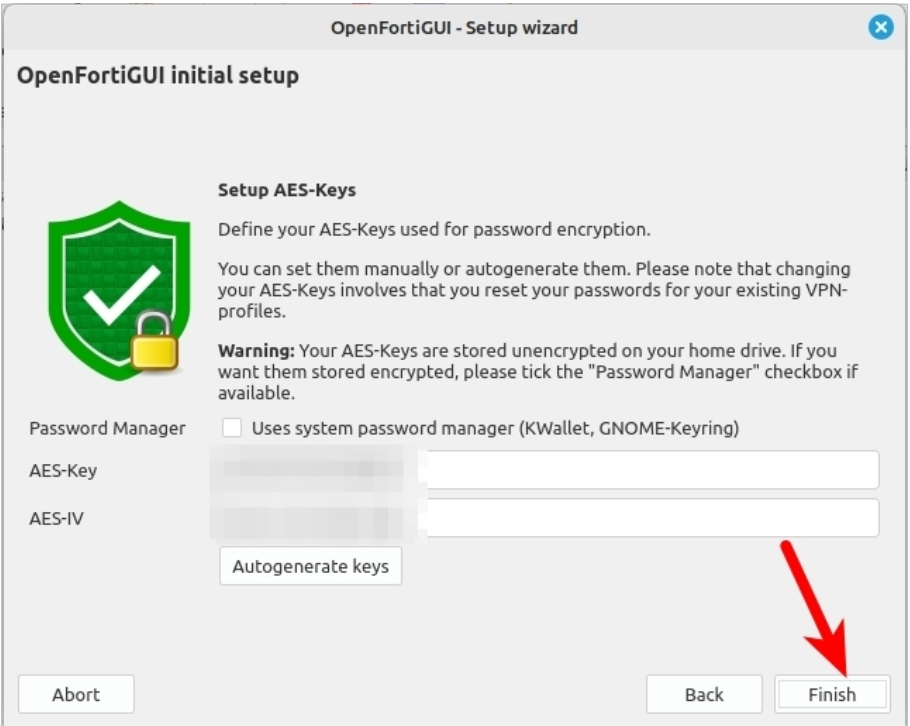
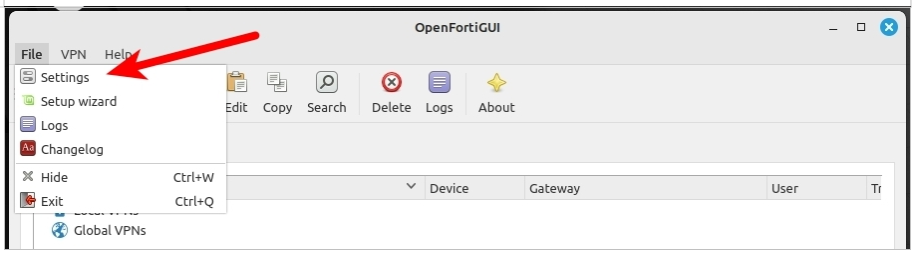
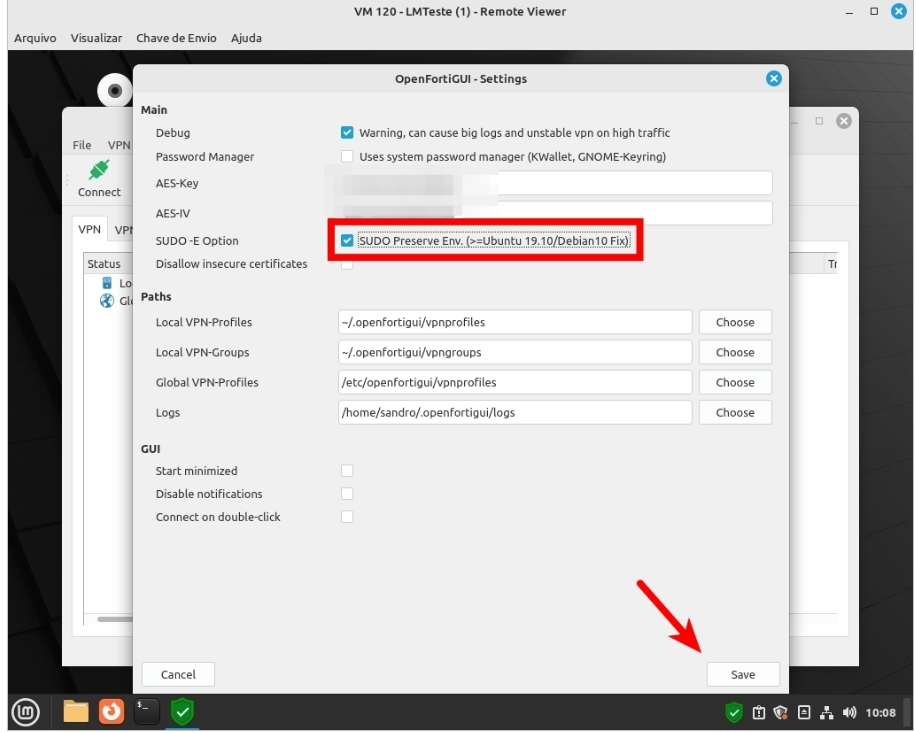
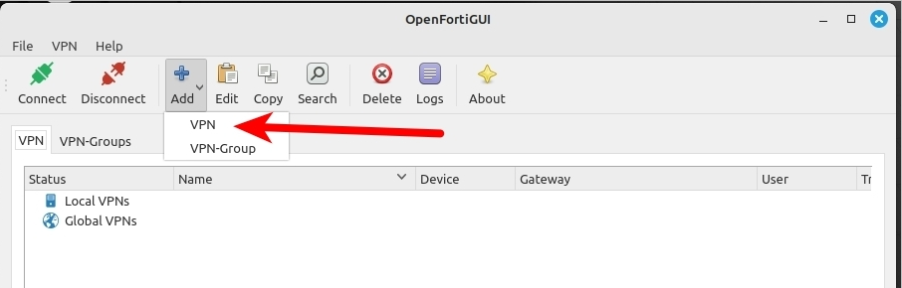
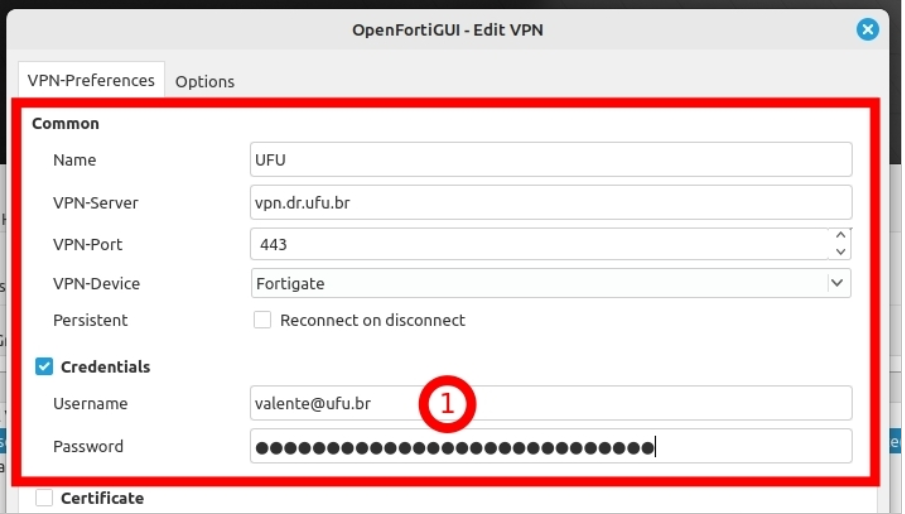
Configure a conexão conforme a imagem acima, utilizando seu email e senha UFU.
Existe um problema na interface deste aplicativo que impede o usuário de enxergar o botão “Save” (ou “salvar”) na imagem acima. Como solução de contorno, é necessário que o usuário utilize a tecla TAB (pressionando várias vezes) para marcar a aba “VPN-Preferences” até ela apresentar um contorno como mostrado na imagem abaixo.
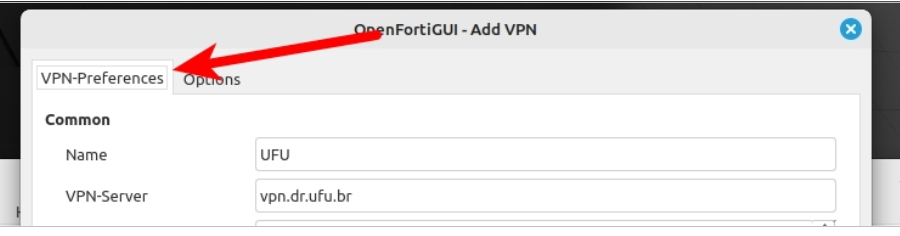
Nesse ponto, segure a tecla SHIFT e pressione TAB uma única vez. Após isso, pressione a tecla SPACE (ou ESPAÇO). Desta forma o aplicativo salvará as alterações e retornará para a tela inicial, na qual o usuário poderá conectar utilizando a conexão recém-criada.